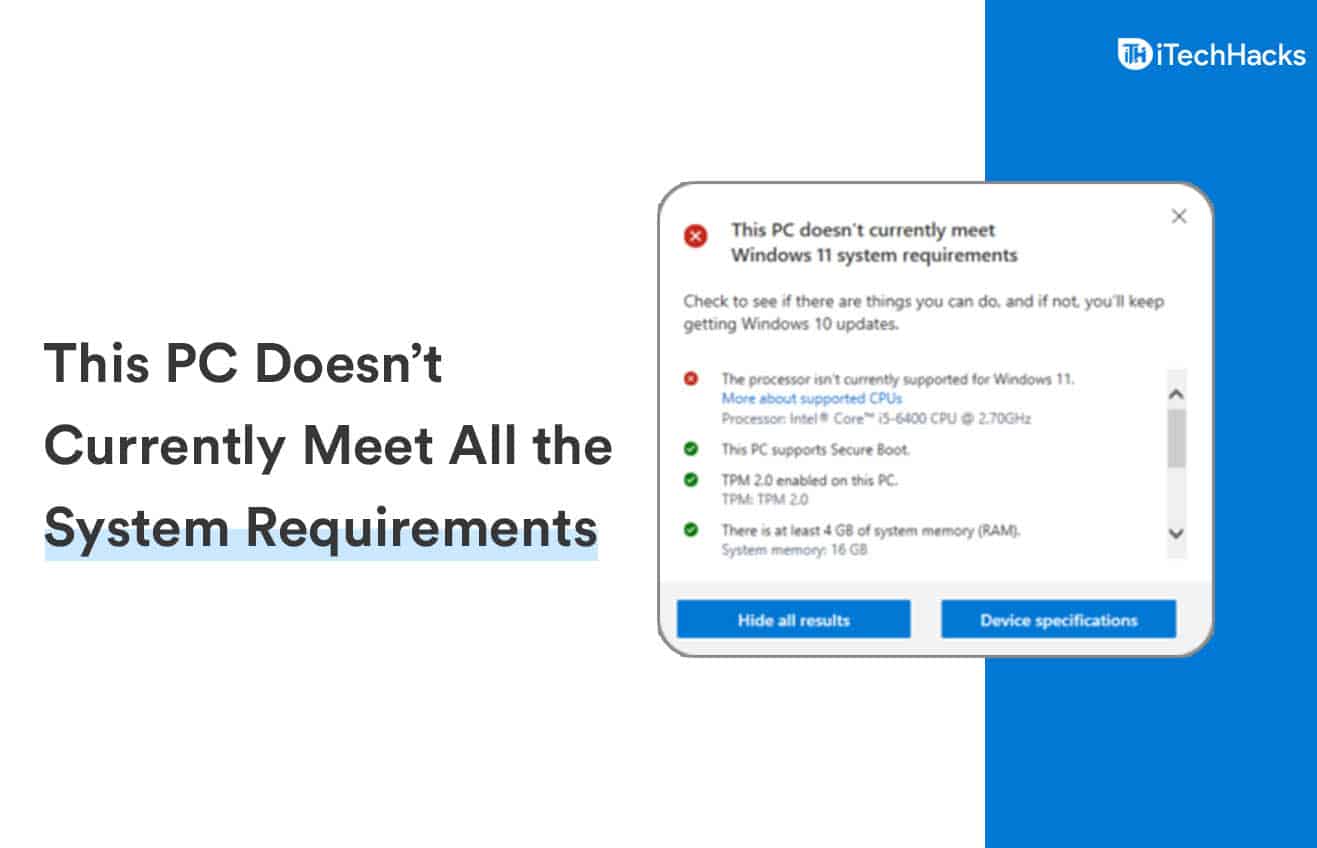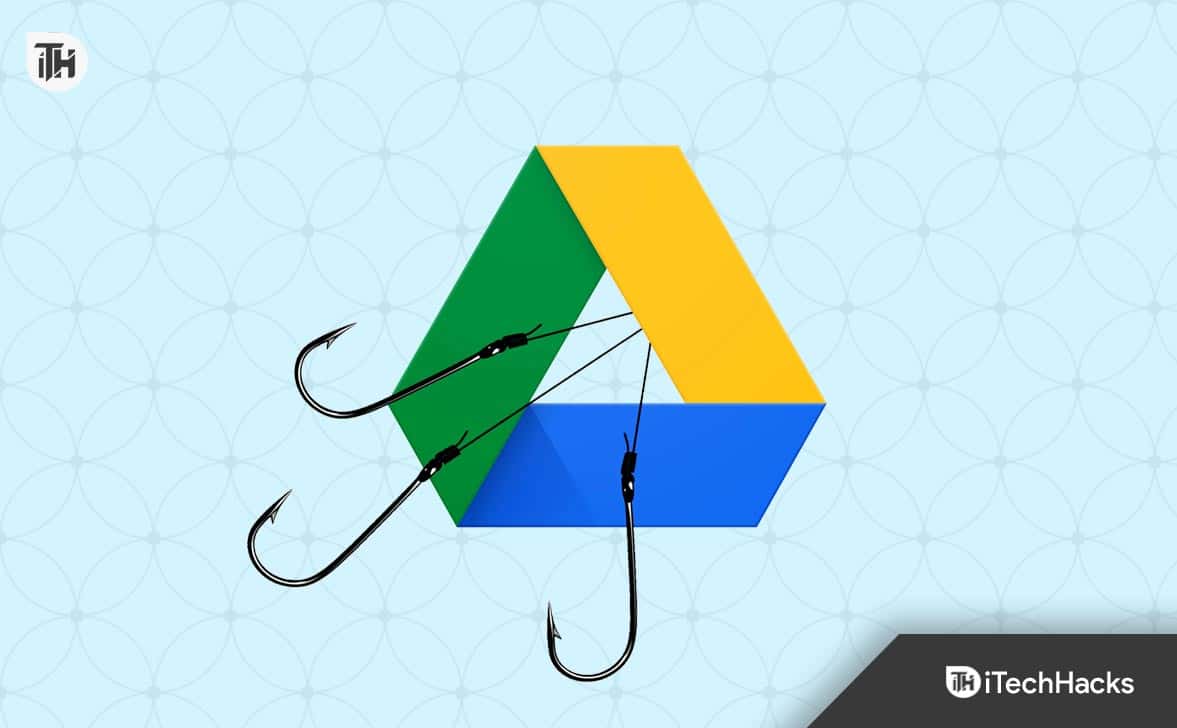WinRM, czyli Windows Remote Management, to protokół firmy Microsoft umożliwiający zdalne zarządzanie komputerami. Jest to implementacja protokołu WS-Management do zdalnego zarządzania komputerami stacjonarnymi i serwerami Windows. W tym poście omówimy, jak możesz to zrobićskonfiguruj WinRM poprzez GPOna komputerach z systemem Windows..
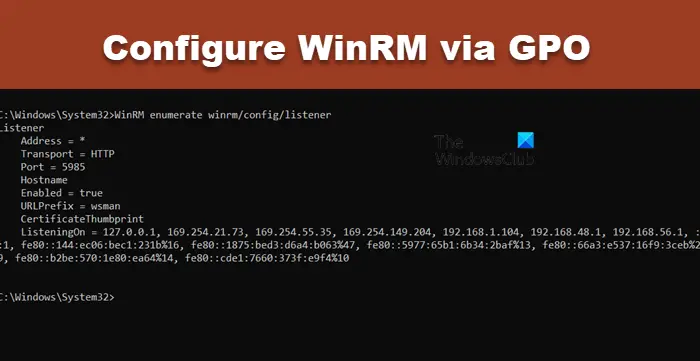
Jeśli chcesz skonfigurować WinRM poprzez GPO, wykonaj kroki wymienione poniżej.
- Zmień połączenie na Prywatne lub Domenowe
- Sprawdź, czy w systemie jest włączona usługa WinRM
- Skonfiguruj usługę WinRM za pomocą konsoli zarządzania zasadami grupy
- Zmuś system Windows do odświeżenia ustawień GPO
Porozmawiajmy o nich szczegółowo.
1] Zmień połączenie na Prywatne lub Domenowe
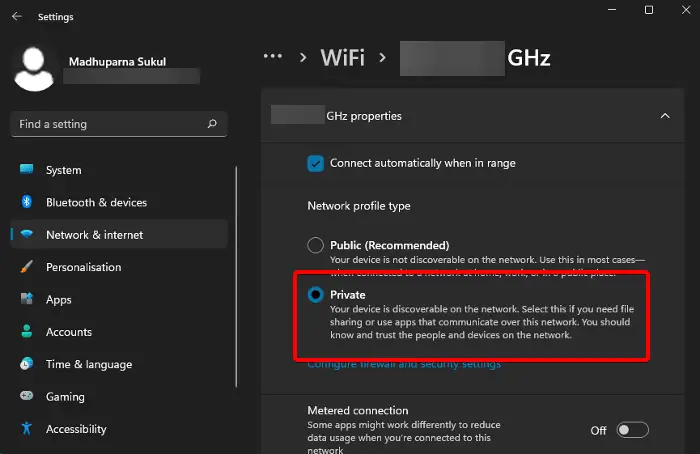
Jeśli jesteś podłączony do sieci publicznej, nie będziesz mógł włączyć WinRM. Aby więc uzyskać do niego dostęp, musimy najpierw zmienić naszą sieć na Prywatną lub Domenę. Aby to zrobić, wykonaj kroki wymienione poniżej.
- OtwarteUstawienia Windowsaprzez Win + I.
- Idź doSieć i Internet.
- Teraz kliknij Wi-Fi, a następnie przejdź do Wi-Fi.
- WybieraćSieć prywatna.
Jeśli jesteś podłączony do sieci Ethernet, musisz zrobić to samo z nią. Po zakończeniu przejdź do następnego kroku.
2] Sprawdź, czy WinRM jest włączony w twoim systemie
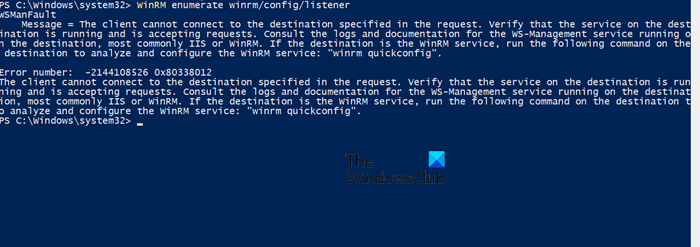
Następnie musimy sprawdzić, czy WinRM jest już włączony w twoim systemie. Jeśli korzystasz z systemu Windows Server, istnieje duże prawdopodobieństwo, że ta funkcja zostanie już zainstalowana w Twoim systemie, jednak na kliencie Windows funkcja nie jest zainstalowana preinstalowana. Aby to zrobić, otwórzPowerShelljako administrator, a następnie uruchom następujące polecenie.
WinRM enumerate winrm/config/listener
Jeśli zgłosi następujący błąd, funkcja nie jest włączona.
Błąd WSMana
Komunikat = Klient nie może połączyć się z miejscem docelowym określonym w żądaniu. Sprawdź, czy usługa w miejscu docelowym działa i akceptuje żądania. Zapoznaj się z dziennikami i dokumentacją usługi WS-Management działającej w miejscu docelowym, najczęściej IIS lub WinRM. Jeśli miejscem docelowym jest usługa WinRM, uruchom w miejscu docelowym następujące polecenie, aby przeanalizować i skonfigurować usługę WinRM: „winrm Quickconfig”.Numer błędu: -2144108526 0x80338012
Aby to włączyć, możemy po prostu uruchomić -szybka konfiguracja winrm. Jednak spowoduje to włączenie tej funkcji tylko dla tego konkretnego systemu, podczas gdy konfiguracja za pomocą obiektu GPO pozwala nam włączyć ją dla wszystkich użytkowników podłączonych do domeny.
3] Skonfiguruj WinRM za pomocą konsoli zarządzania zasadami grupy
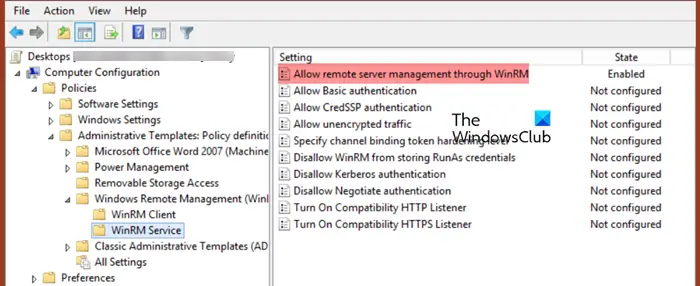
Konsola zarządzania zasadami grupy to interfejs umożliwiający zarządzanie wszystkimi aspektami zasad grupy w wielu domenach i lasach. Wszelkie zmiany wprowadzone w GPO zostaną zastosowane do wszystkich użytkowników podłączonych do Twojego aktywnego katalogu. Aby to zrobić, wykonaj kroki wymienione poniżej.
- OtwórzKonsola zarządzania zasadami grupywyszukując go w menu Start.
- WybierzKontener Active Directory(Jednostka organizacyjna), a następnie utwórz nowy obiekt GPOcorpEnableWinRM.
- Teraz otwórz politykę do edycji, a następnie przejdź doKonfiguracja komputera > Zasady > Ustawienia systemu Windows > Ustawienia zabezpieczeń > Usługi systemowe.
- SzukaćUsługa zdalna systemu Windows (zarządzanie WS)obsługa i wWybierz tryb uruchamiania usługi,DoAutomatyczny.
- Teraz idź doZasady komputera > Preferencje.
- Następnie kliknijPanel sterowaniaUstawienia i dalejUsługi.
- Musimy stworzyć nową usługę, w tym celu przejdź doNowy > Serwis,typWinRM,a następnie kliknijUruchom ponownie usługęna karcie Odzyskiwanie.
- Przejdź doKonfiguracja komputera > Zasady > Szablony administracyjne > Składniki systemu Windows > Zdalne zarządzanie systemem Windows (WinRM) > Usługa WinRM.
- SzukaćZezwalaj na zdalne zarządzanie serwerem poprzez WinRMi kliknij dwukrotnie, aby otworzyć.
- KliknijWłączonya w polu filtru IPv4/IPv6 możesz określić adresy IP lub podsieci, w których mają być nasłuchiwane połączenia WinRM. Jeśli chcesz zezwolić na połączenia WinRM na wszystkich adresach IP, zostaw * tutaj.
- Teraz musimy utworzyć rolę w Zaporze systemu Windows Defender, aby umożliwić połączenia WinRM na domyślnych portach TCP/5985 i TCP/5986. W tym celu przejdź doKomputer > Zasady > Ustawienia systemu Windows > Ustawienia zabezpieczeń > Zapora systemu Windows z zabezpieczeniami zaawansowanymi > Reguły ruchu przychodzącego.
- KliknijPredefiniowane reguły zdalnego zarządzania systemem Windowsa następnie utwórz regułę.
- Na koniec przejdź doKonfiguracja komputera > Zasady > Szablony administracyjne > Składniki systemu Windows > Powłoka zdalna systemu Windows,szukaćZezwól na zdalny dostęp do powłoki,i włącz to.
W ten sposób stworzyliśmy regułę w GPO.
4] Zmuś system Windows do odświeżenia ustawień GPO
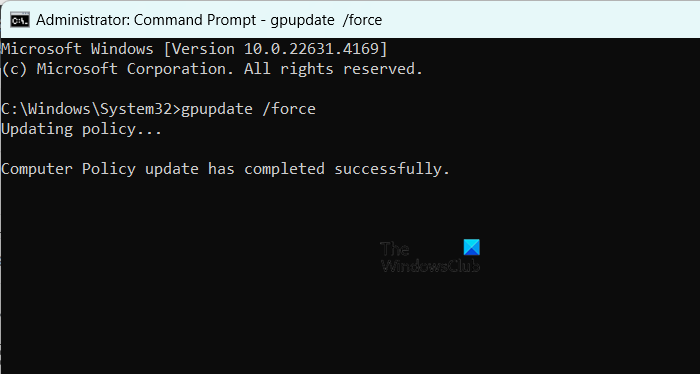
Aby zaimplementować zmiany w GPO po stronie klienta, musimy uruchomić GPUdate.exe na urządzeniu klienckim. Aby to zrobić, otwórzWiersz poleceńjako administrator, a następnie uruchom następujące polecenie.
gpupdate /force
Zmusi to urządzenie do sprawdzenia wszystkich zasad skonfigurowanych na kontrolerze domeny i zastosowania ich w systemie.
Jeśli chcesz sprawdzić, czy WinRM jest włączony, po prostu uruchomWinRM enumerate winrm/config/listener.Otrzymasz informacje o słuchaczu.
To wszystko!
Czytać:?
Jak włączyć WinRM poprzez GPO?
Aby włączyć WinRM poprzez GPO, musisz skonfigurować politykę –Zezwalaj na zdalne zarządzanie serwerem poprzez WinRM.Aby się do tego dostać, należy jednak wykonać pewne wstępne kroki. Wymieniliśmy czynności, które można wykonać, aby skonfigurować politykę oraz wszystko, co jest potrzebne do zastosowania jej w systemie klienckim.
Czytać:
Jak włączyć WinRM za pomocą wiersza poleceń?
Aby włączyć WinRM za pomocą wiersza poleceń, otwórz którykolwiek z nichPowerShellLubWiersz poleceńz uprawnieniami administratora, a następnie wykonajwinrm quickconfigLubEnable-PSRemoting –Force. Aby sprawdzić status WinRM, uruchomWinRM enumerate winrm/config/listener.
Przeczytaj także:.


![Razer Synapse minimalizuje gry [poprawka]](https://elsefix.com/tech/tejana/wp-content/uploads/2025/02/Razer-Synapse-is-minimizing-games.png)
![REAGENC.EXE Operacja nie powiodła się, wystąpił błąd [Poprawka]](https://elsefix.com/tech/tejana/wp-content/uploads/2024/11/REAGENTC.EXE-Operation-failed.png)